win10系统程序打不开 win10打不开exe程序文件怎么解决
来源:www.laobaicai.net 发布时间:2017-07-15 08:15
win10打不开exe程序文件怎么解决。电脑上的程序一般都是exe格式的,双击即可运行。但最近,有Win10系统的用户,竟然打不开Exe的文件,这该怎么办?现在小编就和大家说一下Win10系统不能打开Exe文件的解决方法。
步骤如下:
一、Exe文件打不开的原因
1、电脑文件本身有问题, 可以通过看文件本身大小和是不是可以在XP系统上面正常打开来判断。
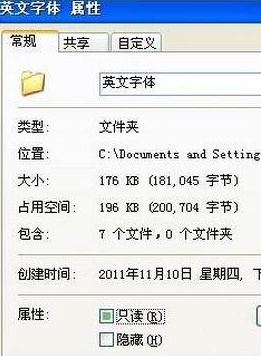
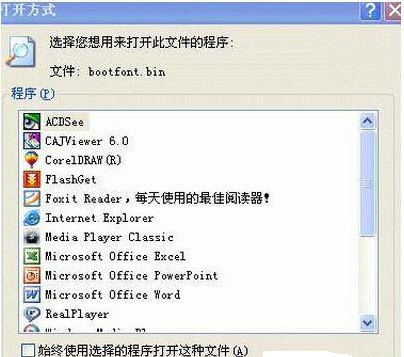
2、电脑的系统不支持该文件类型的时候。

3、病毒把扩展名为Exe的文件关联删除或修改了。
二、Exe文件打不开解决办法
1、重新下载文件,下载前建议最好是查杀下病毒,就能解决定电脑文件本身的问题。
2、电脑不支持文件类型打开时就会提示,要你选择打开的方式,遇到这种情况,可以去下载文件相对应的格式安装包,就能正常打开了!
3、修改Exe文件关联,可以通过修改注册表来恢复Exe文件。因为EXE文件都无法打开,所以只有先将Windows目录下的注册表编辑器“Regedit.exe”改为“Regedit.com”,然后运行它,依次找到HKEY_CLASSES_ROOT\\exefile\\shell\\open\\command,默认的键值为 \“%1\” %*,双击“默认”字符串,将其数值改为“\“%1\” %*”就可以了。另外也可以在DOS下运行“ftype exefile=%1 %*”或“assoc .exe=exefile”(assoc与.exe之间有一空格),命令也可以恢复EXE文件的关联。
小编温馨提醒广大的网友,根据调查,exe文件打不开的原因中第三种情况是遇到最多的,就是病毒把扩展名为EXE的文件关联删除或修改了,你就按照以上提供的方法去解决是最为方便实用的。
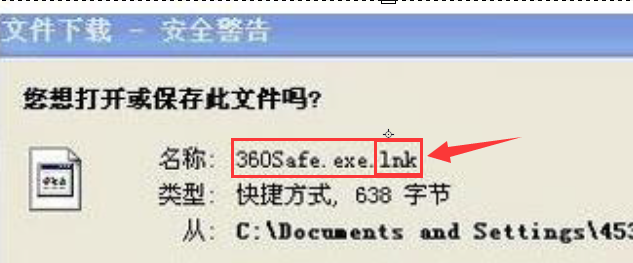
Win10系统不能打开Exe文件的解决方法就给大家详细介绍到这里了。如有遇到和上述一样问题的用户,不妨试一下上述的方法去解决,解决后就不会出现这样的问题了。相信会对你有所帮助的。
想要了解更多资讯,欢迎关注我们老白菜官网。
推荐阅读
"电脑TPM是什么意思"
- win11系统怎么安装 win11系统安装方法介绍 2021-07-30
- win11升级怎么绕过TPM win11 TPM开启 2021-07-30
- win7系统运行慢怎么办 系统运行慢解决教程分享 2021-07-30
- win7系统宽带连接错误代码651怎么办 系统宽带连接错误代码651解决教程分享 2021-07-28
win7系统怎么查看系统资源占用情况 查看系统资源占用情况教程分享
- win7系统怎么更换鼠标指针 系统更换鼠标指针教程分享 2021-07-26
- win7系统怎么修改任务栏预览窗口 系统修改任务栏预览窗口操作教程分享 2021-07-26
- win7系统运行速度慢怎么办 系统运行速度慢解决教程分享 2021-03-17
- win7系统怎么清理任务栏图标 系统清理任务栏图标教程分享 2021-03-17
老白菜下载
更多-
 老白菜怎样一键制作u盘启动盘
老白菜怎样一键制作u盘启动盘软件大小:358 MB
-
 老白菜超级u盘启动制作工具UEFI版7.3下载
老白菜超级u盘启动制作工具UEFI版7.3下载软件大小:490 MB
-
 老白菜一键u盘装ghost XP系统详细图文教程
老白菜一键u盘装ghost XP系统详细图文教程软件大小:358 MB
-
 老白菜装机工具在线安装工具下载
老白菜装机工具在线安装工具下载软件大小:3.03 MB











